
Lesley Fowler
0
5058
839
Nejnovější telefony Samsung přidávají spoustu úžasných funkcí a více lidí obchoduje se svými starými smartphony za inovativní zařízení Samsung. Samsung je budoucnost chytrých telefonů, takže vám nedivím, když se rozhodnete vzdát svého závazku vůči společnosti Apple, jako jsem to udělal já.
Pokud se některá nastavení necítí na vašem zcela novém telefonu Samsung zcela v pořádku, existuje vždy způsob, jak jej změnit. Samsung (a telefony s Androidem obecně) přicházejí s množstvím možností přizpůsobení, díky nimž je telefon zcela na vás. Zde je návod, jak si na telefonu Samsung přizpůsobit téměř vše.
1. Vylepšete vaši tapetu a obrazovku uzamčení
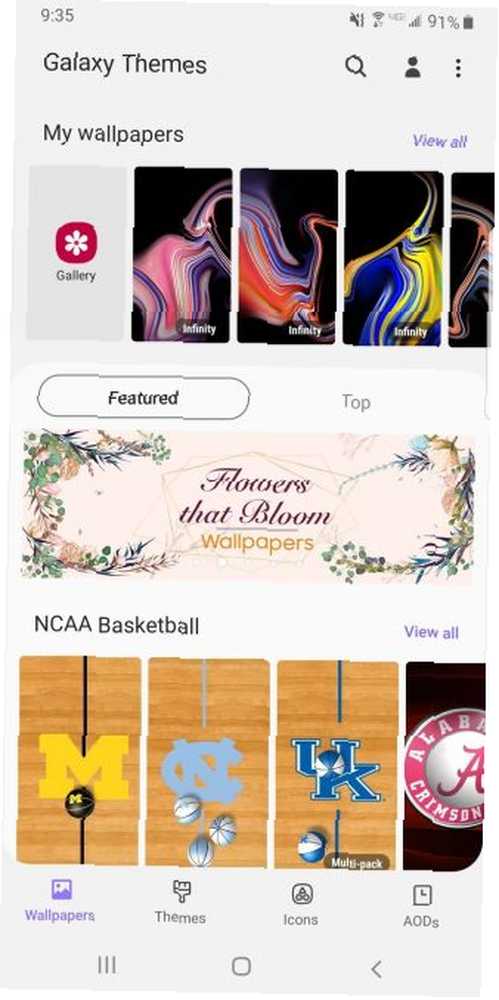
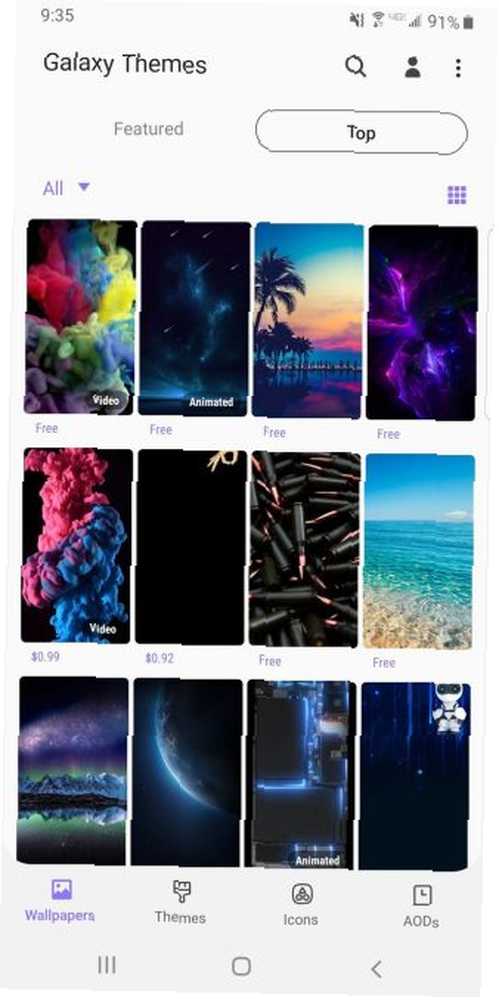
Změna tapety a obrazovky zámku jsou jen kroky dítěte k oživení prázdné břidlice telefonu. Nemusíte se držet obecných tapet, které vám Samsung dává. Vydejte se Nastavení> Tapety a motivy (nebo přejděte na předinstalovaný Galaxy Témata app) a najděte atraktivní tapetu, která vyhovuje vašemu stylu. Zatímco některé tapety přicházejí zdarma, musíte za ostatní platit.
Jednoduše klepněte na tapetu, kterou chcete stáhnout, a použijte ji na domovskou obrazovku, obrazovku zámku nebo na obě. Můžete se také rozhodnout přidat videokameru na obrazovku zámku, jako jsem to udělal zde:
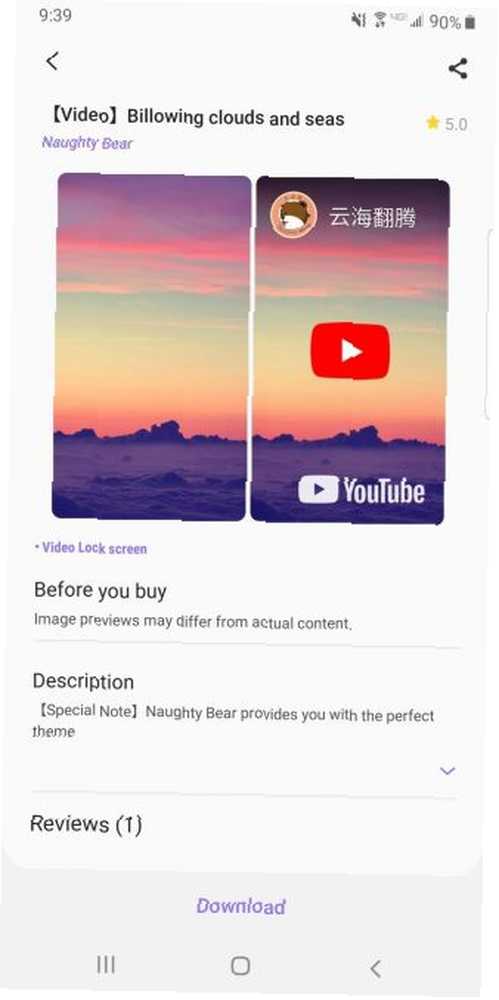
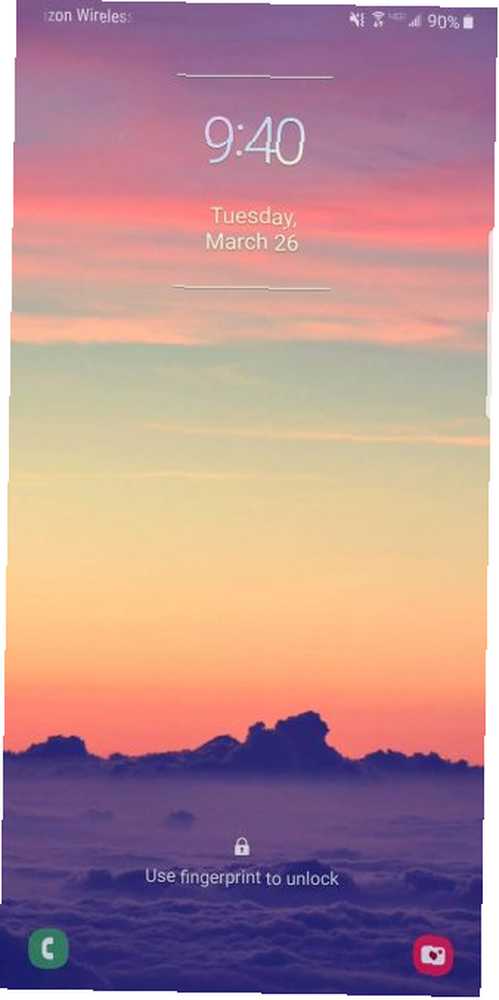
Pokud stále nemůžete najít tapetu, která se vám líbí, stáhněte si aplikaci Tapety třetích stran z Obchodu Google Play. Dávám přednost Zedge, protože má obrovský výběr kvalitních tapet a vyzváněcích tónů.
Stažení: Zedge pro Android (zdarma, dostupné nákupy v aplikaci)
2. Změňte své téma
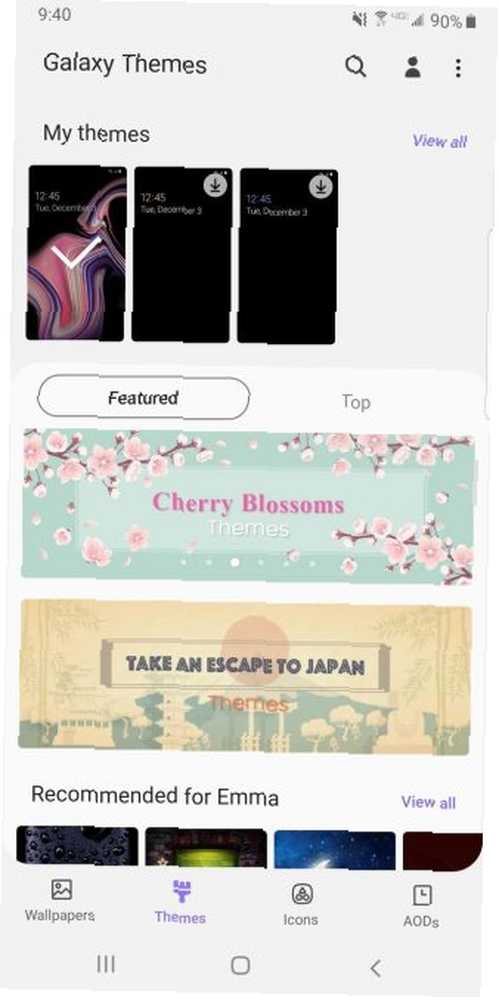
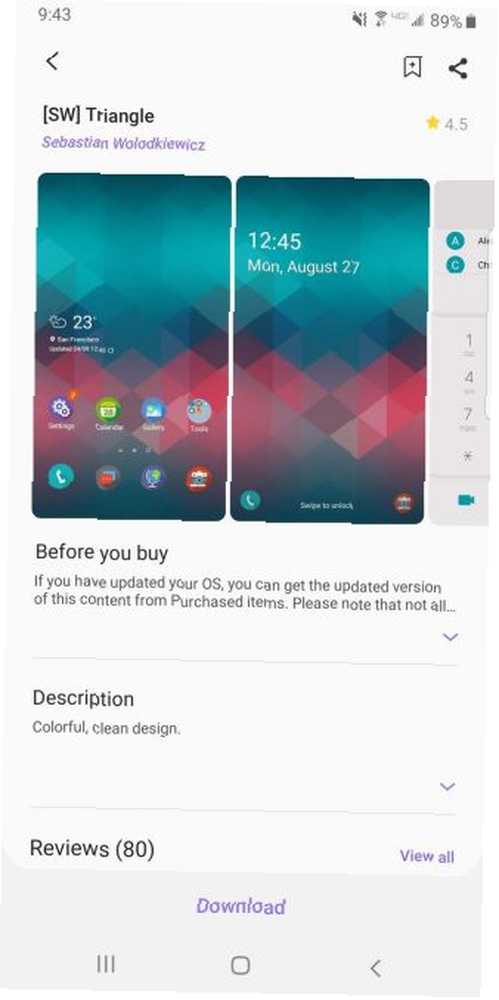
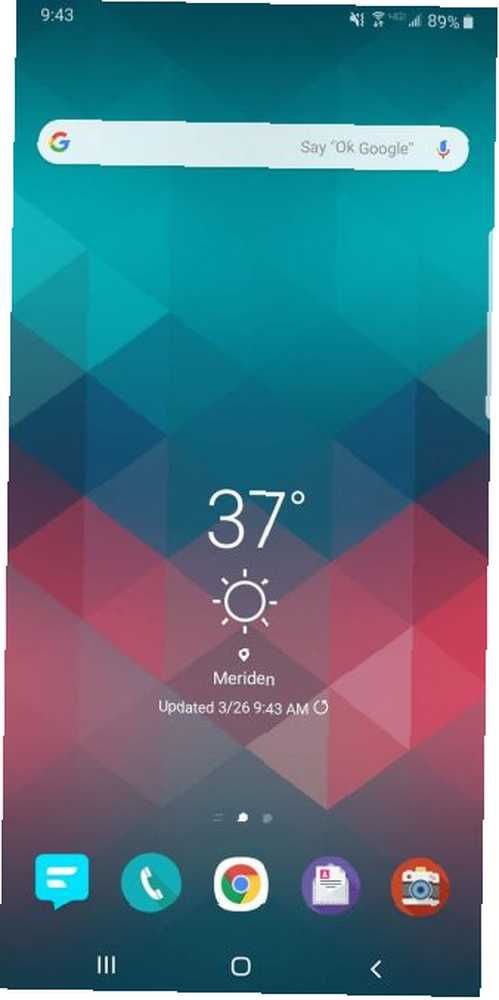
Pokud nechcete projít problémem s hledáním tapety a obrazovky zámku, které odpovídají, stačí nainstalovat motiv. Motivy mění vaši zamykací obrazovku a tapetu - některé dokonce změní i vaše ikony.
K tématům můžete přistupovat stejně jako na tapety. Jít do Nastavení> Tapety a motivy, nebo stačí klepnout na aplikaci Galaxy Themes. Vybrat Témata na dolním panelu nabídek a procházejte desítky bezplatných a placených témat.
3. Dejte svým ikonám nový vzhled
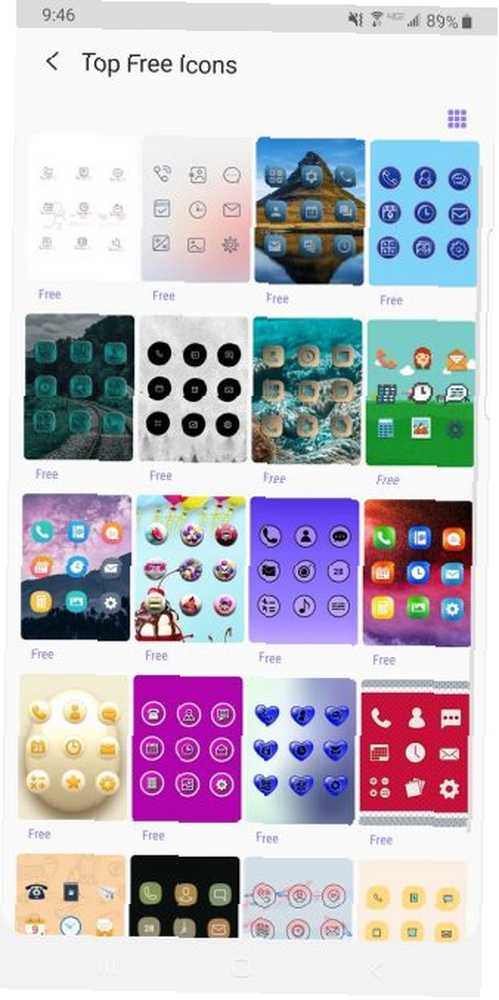
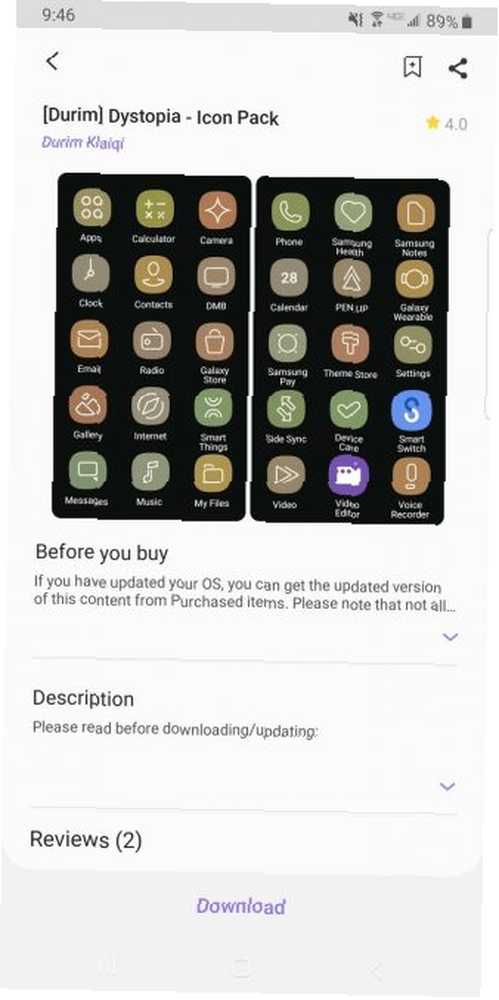
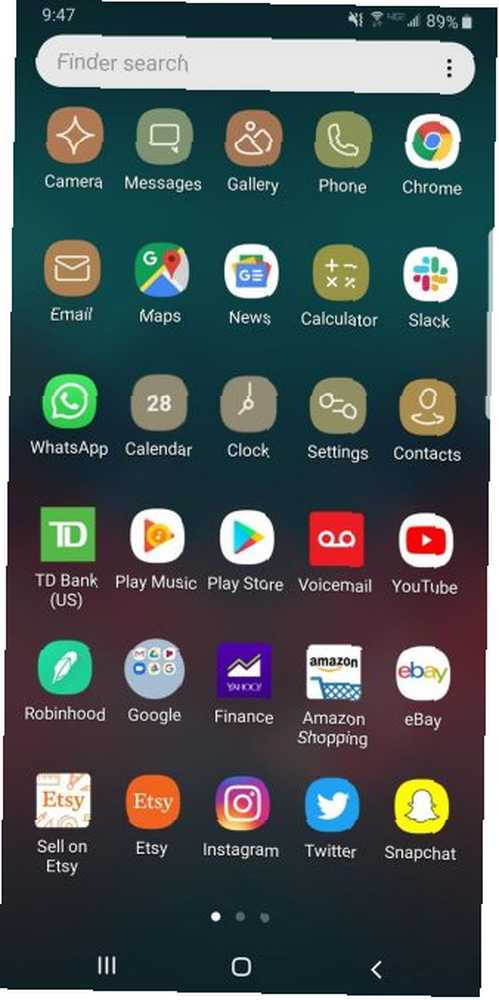
Samsung vám také nabízí způsob, jak změnit vzhled svých ikon. Ať už nenávidíte vzhled výchozích ikon Samsung nebo nemáte příliš rádi ikony, které přicházejí s vaším tématem, zamiřte do stejné aplikace Galaxy Themes a stiskněte Ikony na dolním panelu nabídek.
Najdete zde všechny druhy zábavných ikon - některé z nich dělají roztomilé ikony, zatímco jiné způsobují, že váš telefon vypadá moderně a elegantně. Nezapomeňte, že instalace jednoho z těchto motivů ikon nezmění každou ikonu, kterou máte. Ovlivňuje to pouze standardní aplikace Samsung dodávané s telefonem.
4. Nainstalujte jinou klávesnici
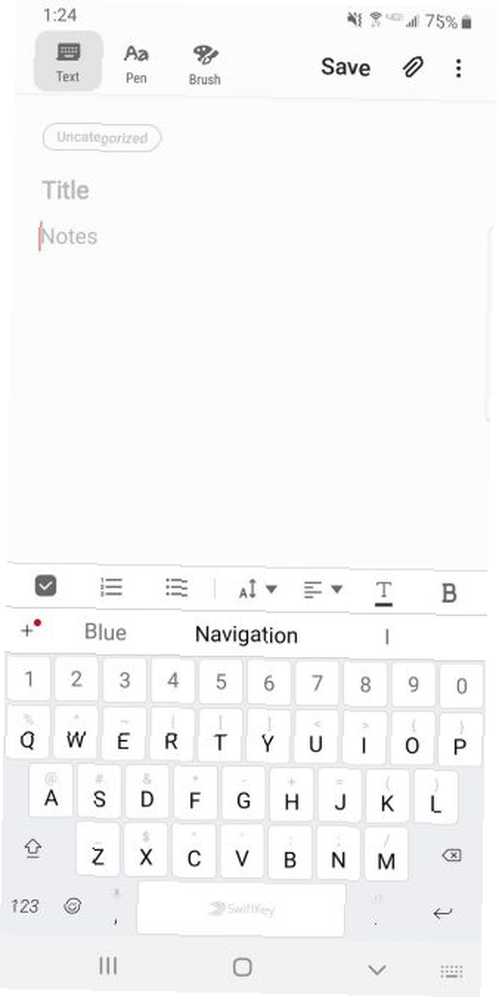
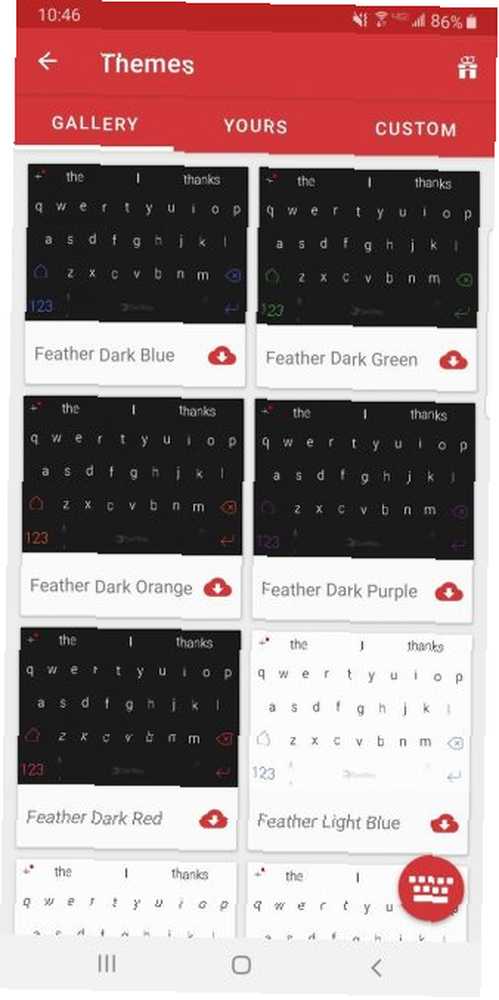
Když jsem přepnul z iPhone 6S na Samsung Galaxy Note 9, nebyl jsem s novou klávesnicí spokojen. Místo toho, abych trpěl výchozí klávesnicí Samsung, stáhl jsem si několik obchodů z obchodu Google Play, než jsem se usadil na SwiftKey. Klávesnice, kterou si vyberete, spadne podle vašich osobních preferencí.
Rychlé vyhledávání v Obchodě Play přináší spoustu aplikací z klávesnice, ze kterých si můžete vybrat. Nainstalujte si klávesnici podle svého výběru a otevřete ji. Většina aplikací klávesnice umožňuje změnit výchozí nastavení pomocí několika klepnutí.
Pro SwiftKey je vše, co musíte udělat, zásah Povolit SwiftKey, potom klepněte na Vyberte SwiftKey. Odtud můžete oficiálně změnit klávesnici Samsung na klávesnici SwiftKey.
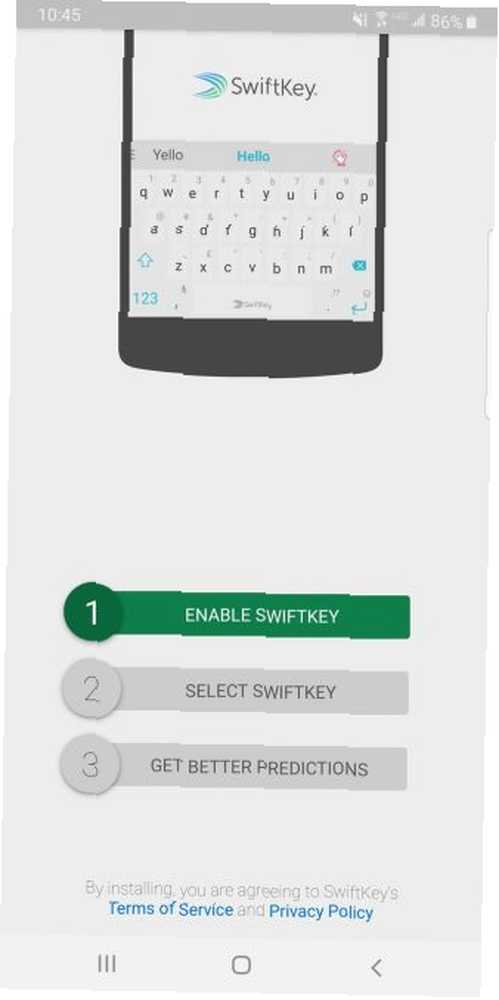
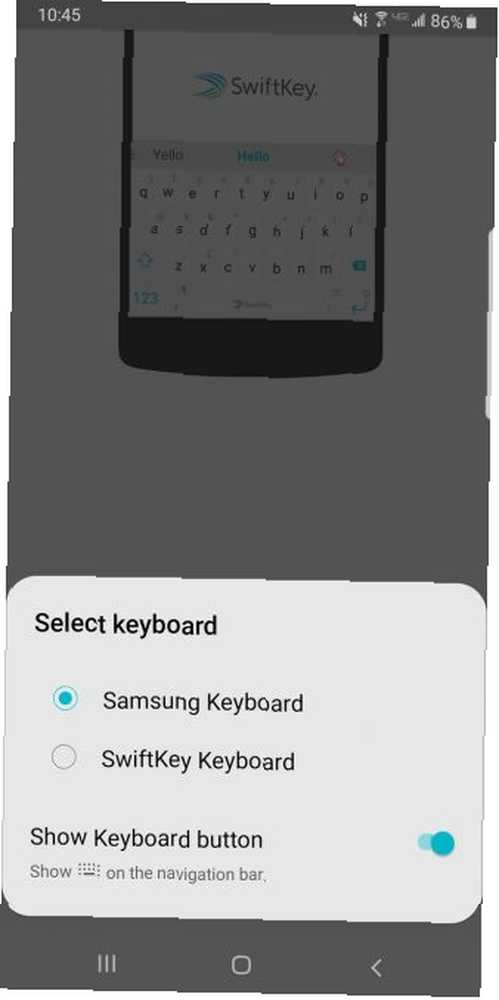
Pokud stále nejste fanouškem SwiftKey, nezapomeňte vyzkoušet jiné bezplatné a open source klávesové alternativy pro Android.
Stažení: SwiftKey pro Android (zdarma, dostupné nákupy v aplikaci)
5. Přizpůsobte si upozornění na obrazovce zámku
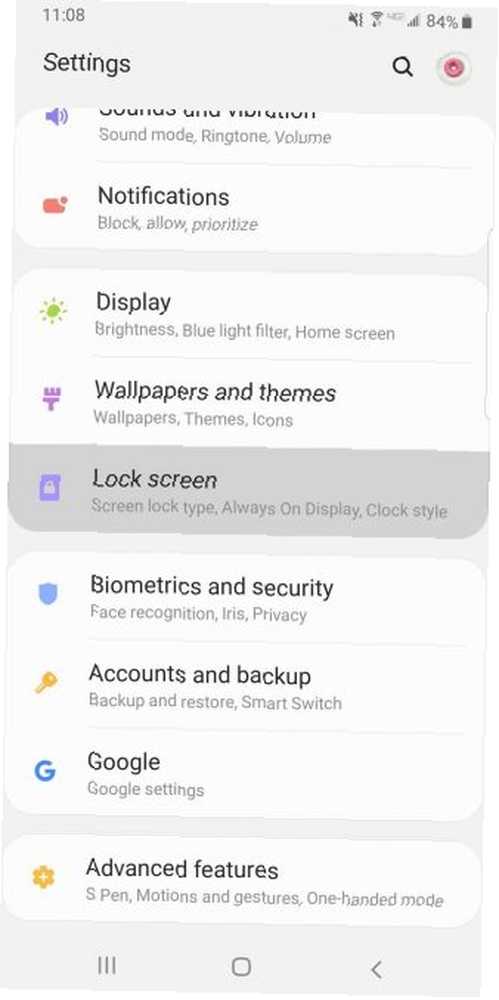
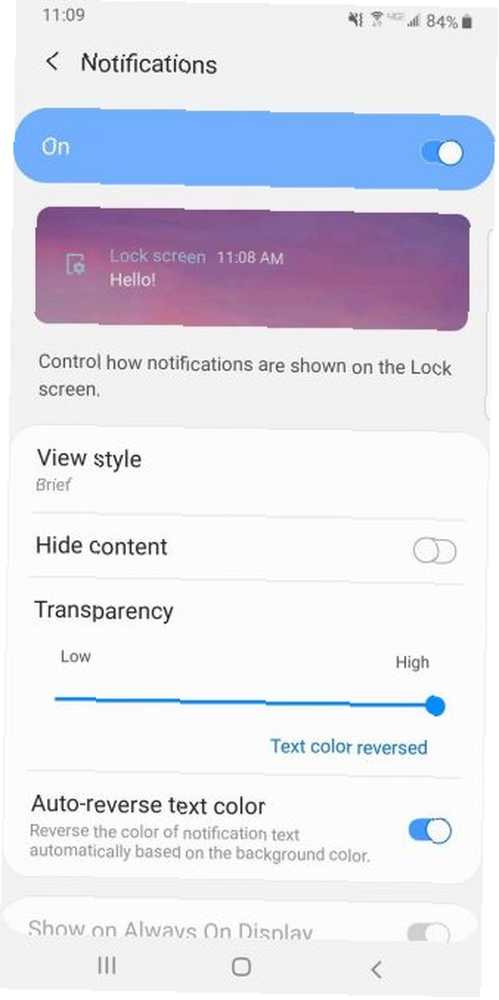
Ve výchozím nastavení se oznámení objeví uvnitř pevné bílé bubliny, která blokuje vaši krásnou tapetu na obrazovce zámku. Chcete se zbavit té otravné bubliny jednou provždy? Jít do Nastavení> Obrazovka zámku> Oznámení a přetáhněte Průhlednost bar na Vysoký. Takto bublina úplně zmizí.
V Zobrazit styl možnost, můžete změnit, kolik obsahu se zobrazí v oznámení. Výběrem zobrazíte podrobnou zprávu, zkrácenou verzi zprávy nebo pouze ikonu aplikace. Chcete-li zůstat opravdu soukromí, povolte Skrýt obsah volba.
Někdy je barva textu oznámení příliš tmavá nebo příliš světlá, aby se mohla zobrazit na obrazovce zámku. Pokud je tomu tak, zapněte jej Barva textu s automatickým obrácením. Tato užitečná funkce mění barvu textu v závislosti na barvě tapety.
6. Změňte své vždy na displeji (AOD) a hodiny
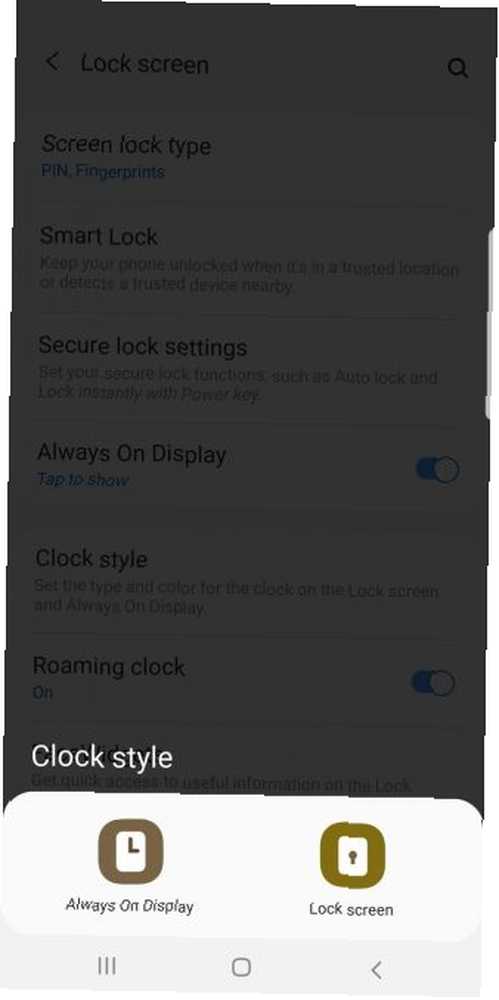
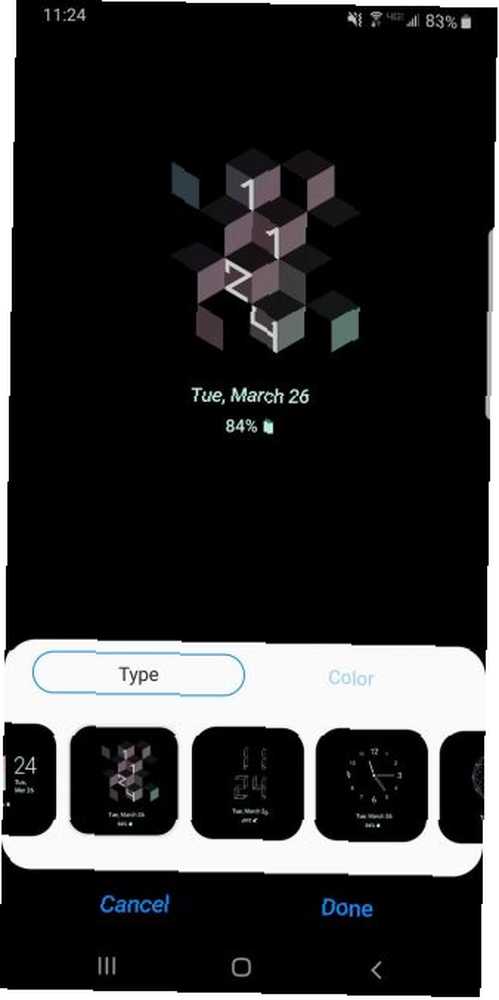
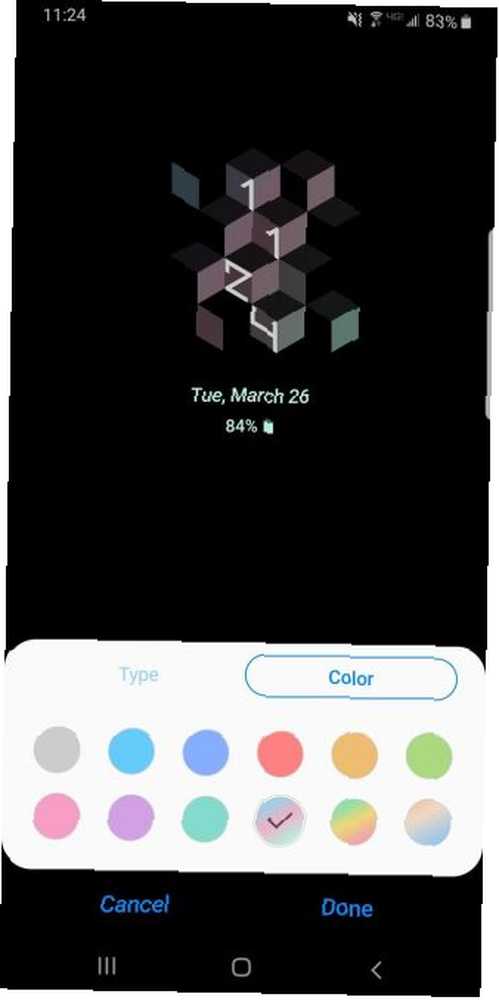
AOD zobrazuje čas a datum na černém pozadí, když telefon nepoužíváte. Protože to vypadá trochu nevýrazně, je čas jít Nastavení> Uzamknout obrazovku> Styl hodin a udělej to člověku.
Nejprve se ujistěte, že je váš AOD zapnutý, a potom na něj klepněte. Odtud můžete na obrazovce zámku změnit styl a barvu vašeho AOD i hodin.
7. Skrýt nebo zobrazit položky na stavovém řádku
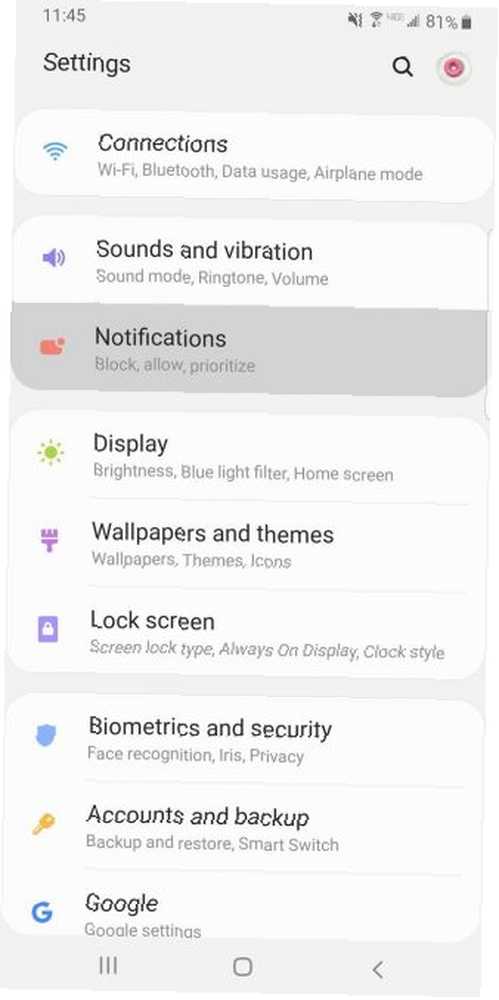
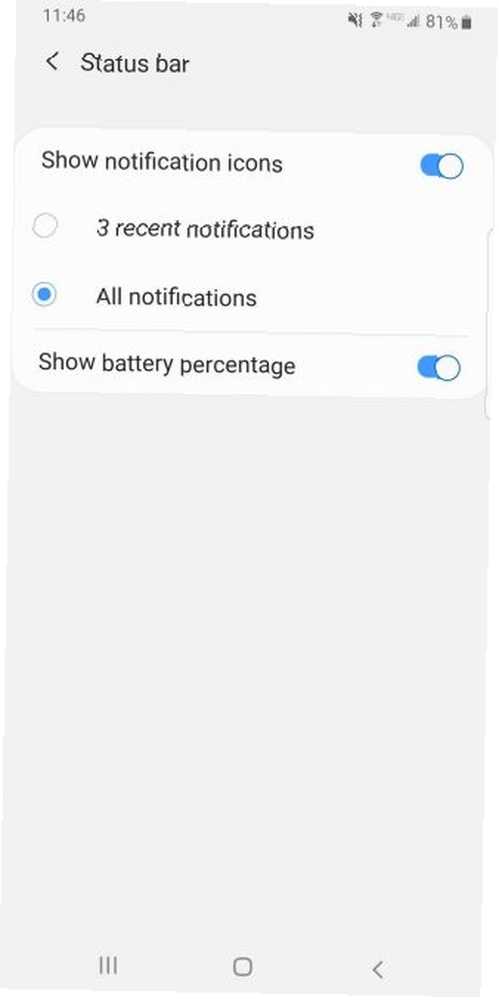
Váš stavový řádek je umístěn v horní části obrazovky a zobrazuje všechny vitality telefonu. Zde zkontrolujete čas, sledujete výdrž baterie telefonu a uvidíte, jak silné je vaše připojení.
Když dostanete spoustu oznámení, může to rychle způsobit, že stavový řádek bude vypadat nepřehledně. Chcete-li omezit počet zobrazených oznámení, přejděte na Nastavení> Oznámení> Stavový řádek. Udeřil 3 poslední oznámení zobrazit pouze tři ikony najednou. Pokud chcete úplně odstranit ikony oznámení, vypněte je Zobrazit ikony oznámení.
Zapnutím můžete do stavové lišty přidat také procentuální podíl baterie Zobrazit procento baterie.
8. Upravte obrazovku Edge
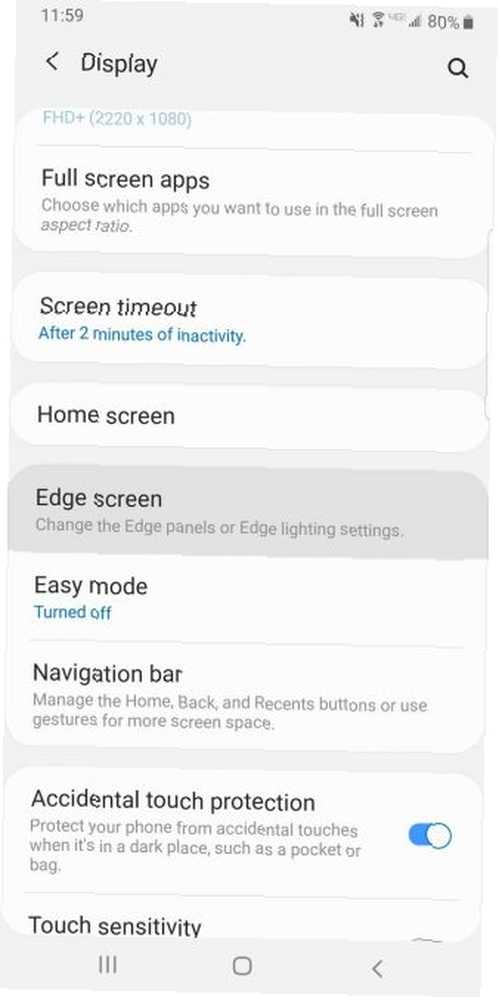
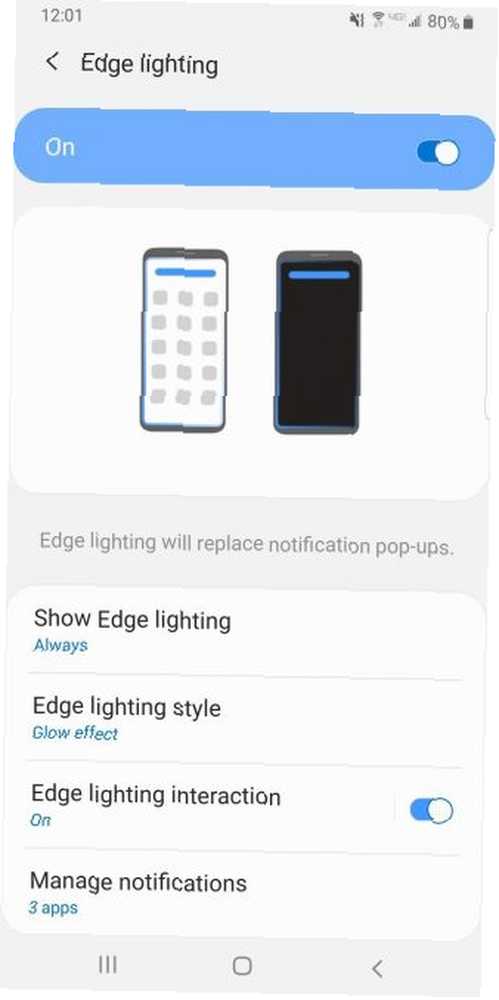
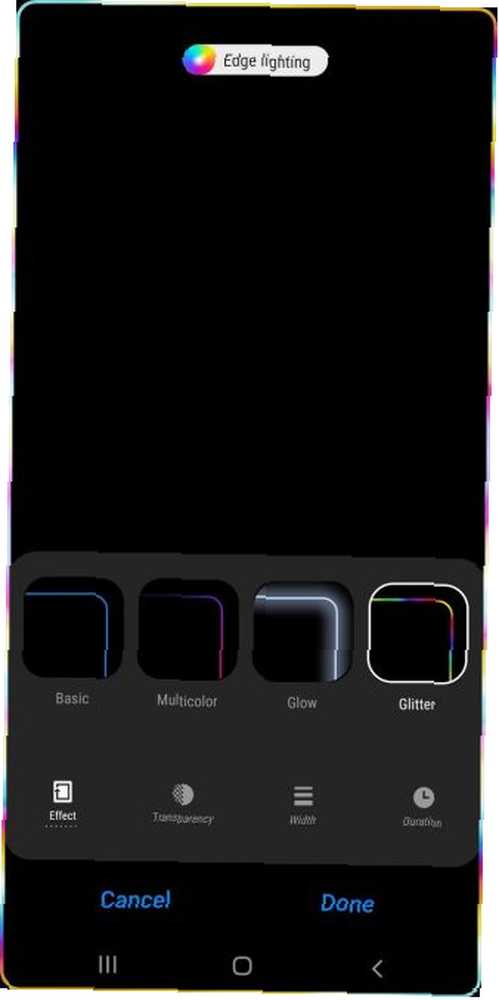
Telefony Samsung přicházejí se spoustou skvělých funkcí Pokud máte telefon Android Android Samsung, musíte vyzkoušet tyto funkce Pokud máte telefon Android Android Samsung, musíte vyzkoušet tyto funkce Pokud máte chytrý telefon Samsung Android, má váš telefon několik pěkných skvělé funkce, o kterých možná nevíte. a okrajové osvětlení je jedním z nich. Pokud je telefon lícem dolů a nepoužívá se, zobrazí se okrajové světlo.
Když přijmete hovor nebo text, rozsvítí se okraje telefonu. Chcete-li změnit vzhled okraje telefonu, přejděte na Displej> Obrazovka okraje> Osvětlení okraje> Styl osvětlení okraje. Zde si můžete vybrat různé efekty, barvy, průhlednosti, šířky a dobu, po kterou osvětlení svítí.
Jak již možná víte, když přejedete prstem po pravém okraji obrazovky, zobrazí se vaše oblíbené aplikace a kontakty na boku obrazovky. Obsah tohoto panelu můžete nejen změnit, ale také můžete přidat nebo odebrat celé panely.
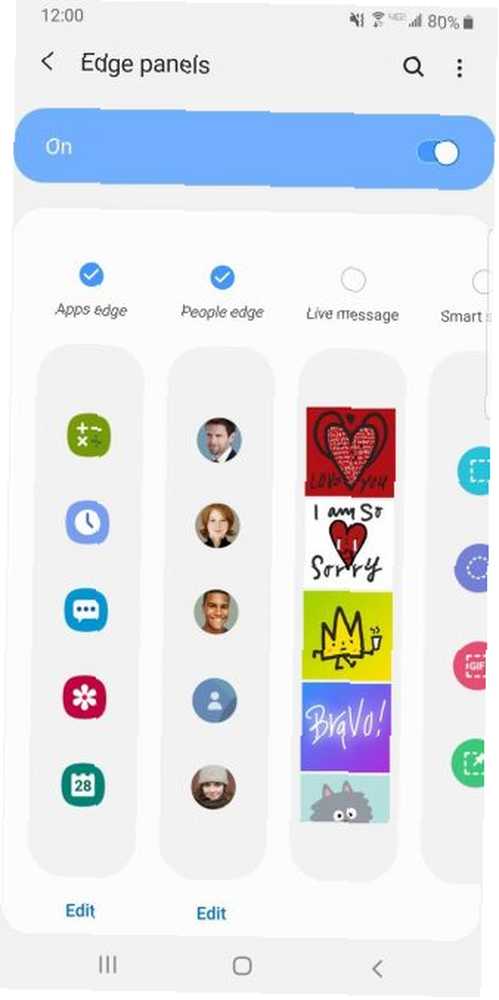
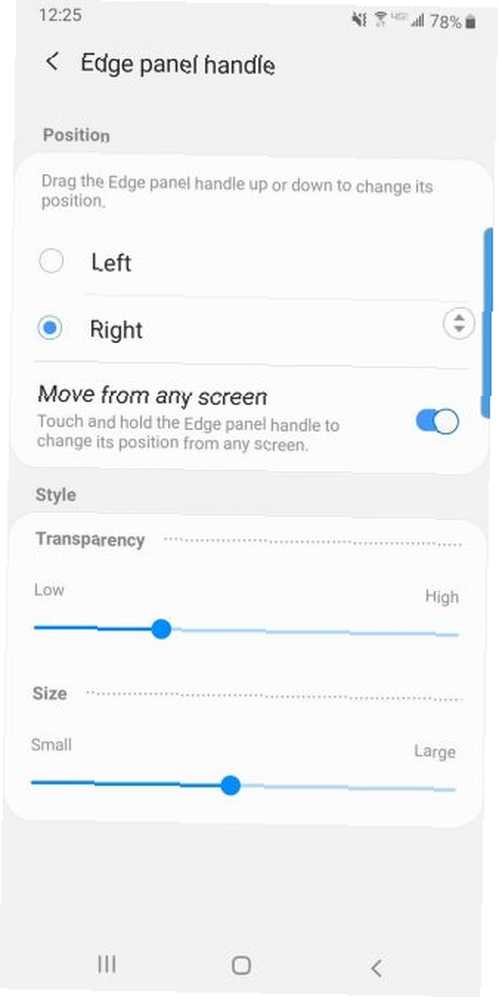
Chystat se Displej> Obrazovka okraje> Osvětlení okraje> Okraje okrajů zobrazuje různé možnosti panelu. Chcete-li přidat panel na okraj, přidejte počasí, inteligentní nástroje pro výběr, finanční zprávy a další. Zasažení tří malých teček v rohu této obrazovky a výběr Rukojeť okrajového panelu umožňuje také upravit průhlednost a velikost okrajového panelu.
9. Zvyšte rozlišení obrazovky
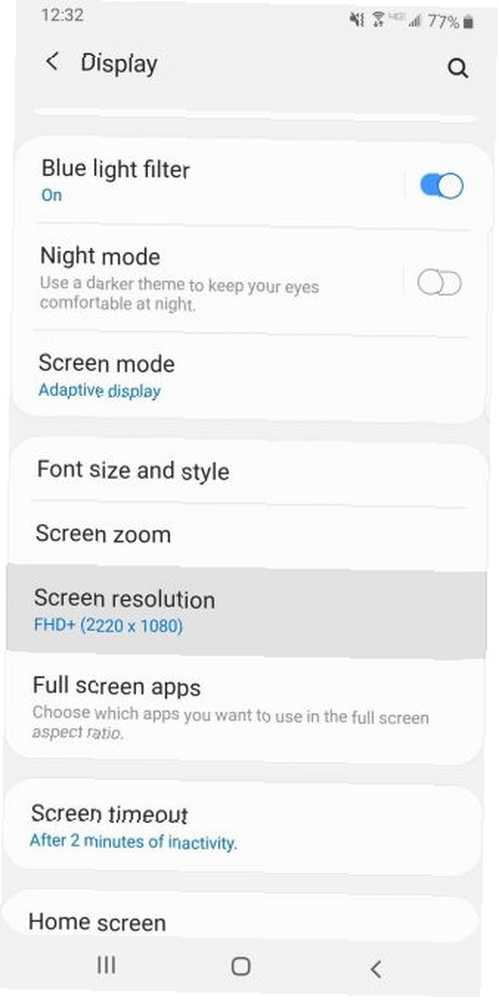
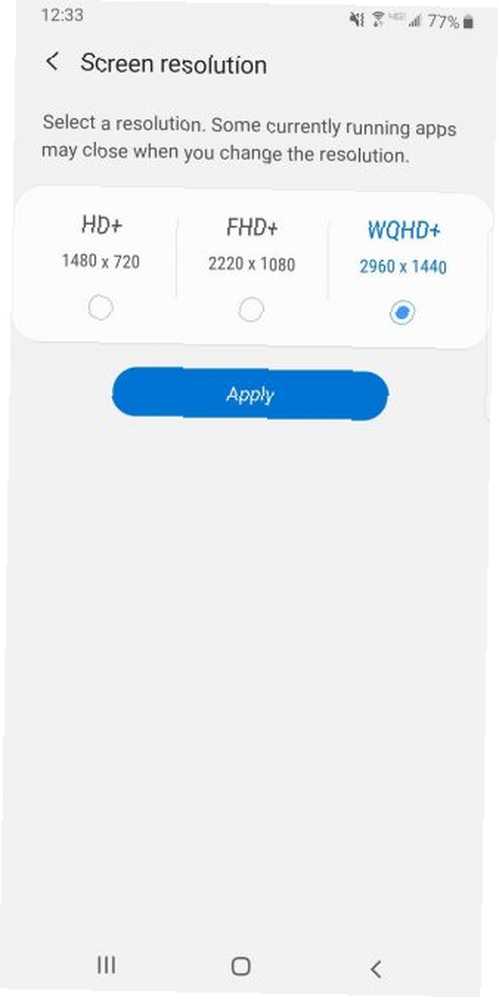
Pokud vlastníte výkonný telefon, jako je Samsung Galaxy S10, měli byste využít jeho vysoce kvalitního displeje. Chcete-li zvýšit rozlišení obrazovky, přejděte na Nastavení> Displej> Rozlišení obrazovky. Získáte tři různé možnosti: HD+, FHD+, a WQHD+.
Neváhejte nastavit rozlišení WQHD+. Možná ztratíte trochu více baterie, ale stojí to za to.
10. Přizpůsobte si svůj navigační panel
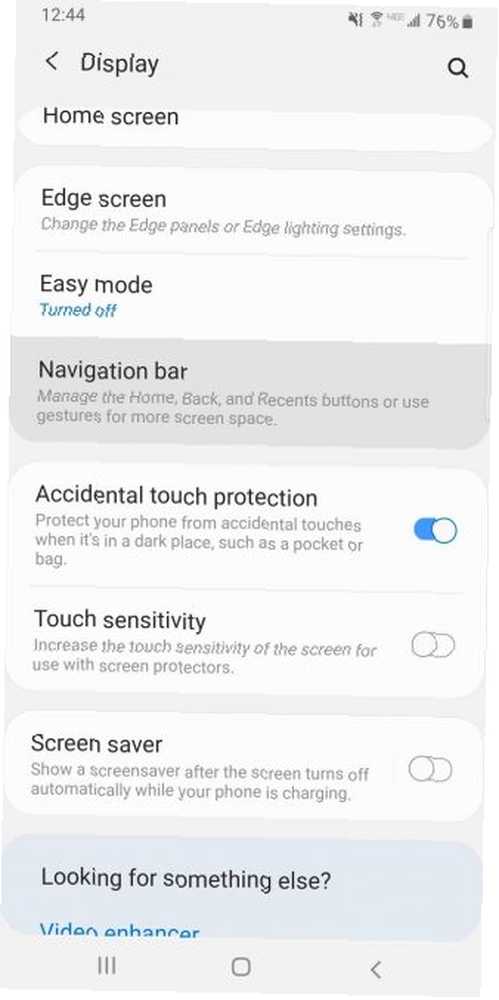
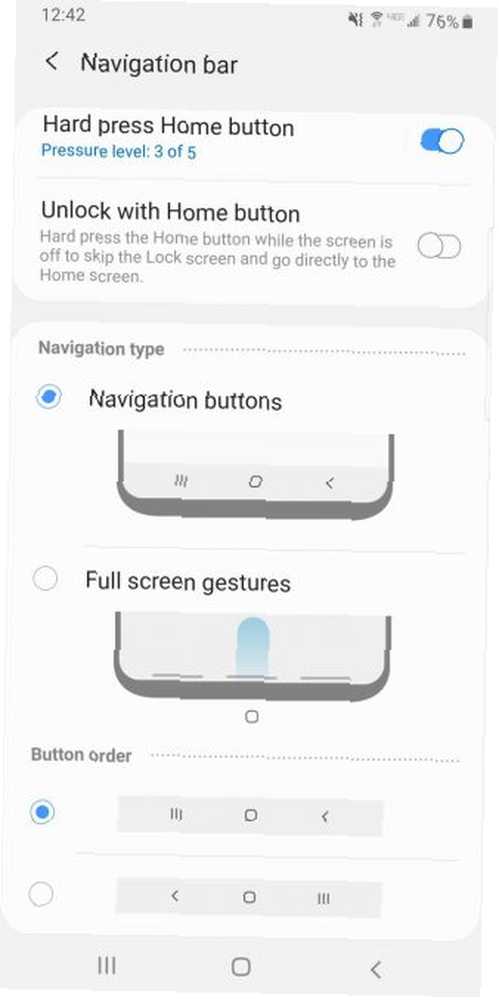
Ostatní telefony v rodině Android mají tendenci mít Zadní tlačítko na levé straně navigační lišty; Samsung umístí Zadní ve výchozím nastavení tlačítko vpravo. Vydejte se Nastavení> Displej> Navigační lišta a začít přizpůsobovat. Zde můžete změnit pořadí tlačítek a dokonce se rozhodnout používat gesta jako formu navigace.
Rozšiřte své zařízení Samsung
Pokud smartphone Samsung ponecháte s výchozím nastavením, nevyužijete maximum. Krása telefonu Samsung přichází ze všech jeho možností přizpůsobení. Přizpůsobení telefonu nejen usnadňuje používání, ale také zvyšuje jeho atraktivitu.
Chcete-li si telefon ještě více přizpůsobit, nezapomeňte vyzkoušet základní aplikace, které si můžete přizpůsobit domovskou obrazovku telefonu Android. obecná domovská obrazovka Android. Zde jsou nejlepší aplikace pro přizpůsobení všech aspektů, aby se vaše domovská obrazovka stala vaší. .











